WPS文档怎么查看历史版本 文档备份功能帮你忙
更新时间:2024-04-25 14:03:19来源:狂野星球应用商店作者:佚名我要评论 用手机看
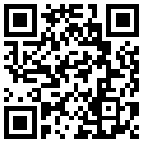
扫描二维码随身看资讯
使用手机 二维码应用 扫描右侧二维码,您可以
1. 在手机上细细品读~
2. 分享给您的微信好友或朋友圈~
我们在WPS中处理文档时,经常会遇到新处理的文档与预期的不符,所以想要撤回文档,但是文档已经保存了,那么如何才能查看文档的历史记录呢,下面就来教教大家WPS文档怎么查看历史版本。
【查看方法】
WPS文档的历史记录查看有两种方法。
方法一:WPS首页界面查看
打开WPS Office软件,进入WPS首页。
选择某一文档,右键点击「历史版本」,查看该文档的历史版本。

注意这个文档必须是WPS云文档中。

方法二:在文档编辑界面内查看
打开某一个文档,点击文档左上角「文件」-「备份与恢复」。

点击「历史版本」即可查看。

以上就是WPS文档怎么查看历史版本的操作方法了,可以说想要查看WPS文档的历史版本,就必须将文档转存到WPS云文档中,这样文档就不怕被各种编辑替换啦。
热门文章
图文推荐
-
饿了么商家版怎么开店 看完你就学会了
有些小伙伴还不清楚软件该怎么开外卖店,所以今天小编就为大家带来
-
PPT2016如何设置幻灯片动画 教你几步快速添加
很多新手用户对PPT2016的新版界面感到陌生,不知道如何给里面的要
-
Word2019怎么设置阴影边框 设为阴影样式方法
Word2019是一款专业的文字处理软件。我们可以在里面对文字进行各
-
DevC++如何建立头文件 创建工程的方法
Dev-C++是一款功能强大的C语言集成开发环境,用户可以利用这款软件






